在我們使用 PDF 的日常工作中,有時我們可能需要將表格從 PDF 提取到 Excel 文件。而且我想很多人的印像是我們必須使用轉換器才能做到這一點,但是如果我們不想下載任何轉換程序怎麼辦?我們如何在沒有轉換器的情況下將 PDF 轉換為 Excel?今天我們將介紹 4 種簡單的方法,使用在線 PDF 到 Excel 服務(如EasePDF、 Smallpdf和PDF.io)將表格從 PDF 提取到 xls/xlsx Excel 電子表格,並使用OneDrive將表格複製到 Excel。
選項1.在線 PDF 轉 Excel 服務
如果您不想下載任何桌面轉換器,在線 PDF 轉換服務是 PDF 到 Excel 轉換的最佳選擇。您需要做的就是上傳、轉換和下載,就像您想像的那樣簡單。我們為您收集了 3 個在線 PDF 轉 Excel 服務網站,並使用相同的 PDF 文件進行了測試。現在讓我們看看他們的表現如何以及他們如何幫助我們。
EasePDF
EasePDF成立於 2018 年,是在線 PDF 轉換領域的後起之秀。立志為每一位PDF用戶帶來便捷, EasePDF開發了20多種實用易用的在線PDF工具,所有工具100%免費。您可以將PDF 轉換為 Word 、Excel、PPT、JPG 等格式,並可以從Office和圖像格式創建 PDF 文件。此外, EasePDF還支持PDF 壓縮、編輯、合併、吐出、密碼保護、解鎖等功能。現在讓我們看看它在PDF 到Excel 的轉換中是如何工作的。
步驟 1.在您的網絡瀏覽器上打開EasePDF並選擇PDF to Excel服務。

步驟 2.上傳您的 PDF 文件。有 3 種方法可以添加文件。第一種方法是單擊“上傳文件”按鈕並選擇本地設備上的任何文件。第二種選擇是將您的 PDF 文件拖到瀏覽器中,然後將其拖放到上傳區域。最後一種方法是從您的Google Drive、 Dropbox或OneDrive添加文件。

步驟 3.下載轉換後的 Excel 電子表格。一旦您的 PDF 上傳到服務器, EasePDF將自動開始將其轉換為 .xlsx Excel 文件。該過程完成後,結果頁面上會出現一個下載鏈接,只需單擊“下載”按鈕即可將其保存到您的設備中。您還可以選擇將轉換後的 Excel 保存到您的雲驅動器或複制下載鏈接與他人共享。下載鏈接在 24 小時內可用。
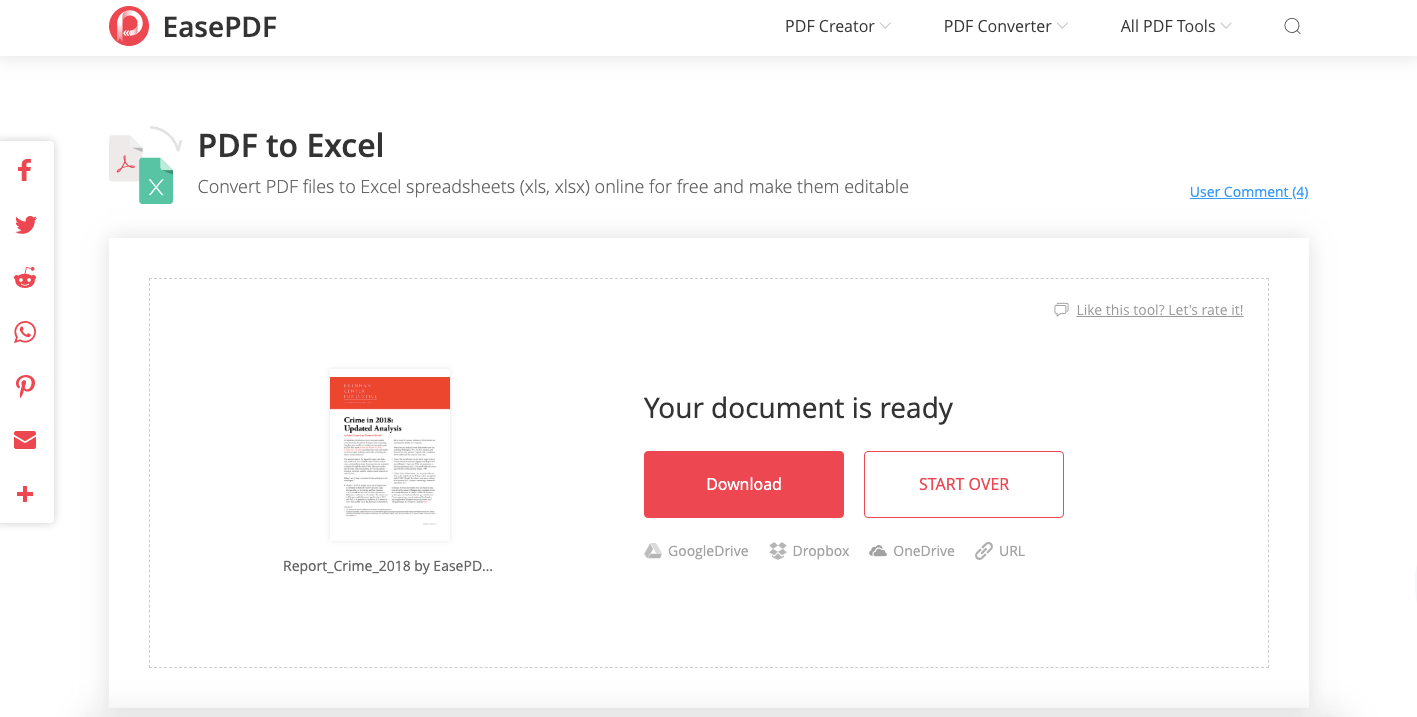
轉換後的輸出質量非常好。 PDF 文件中的所有表格都以原始格式保存到 Excel 中,即使對於那些複雜的表格也是如此。這是一個您可以立即處理的電子表格!
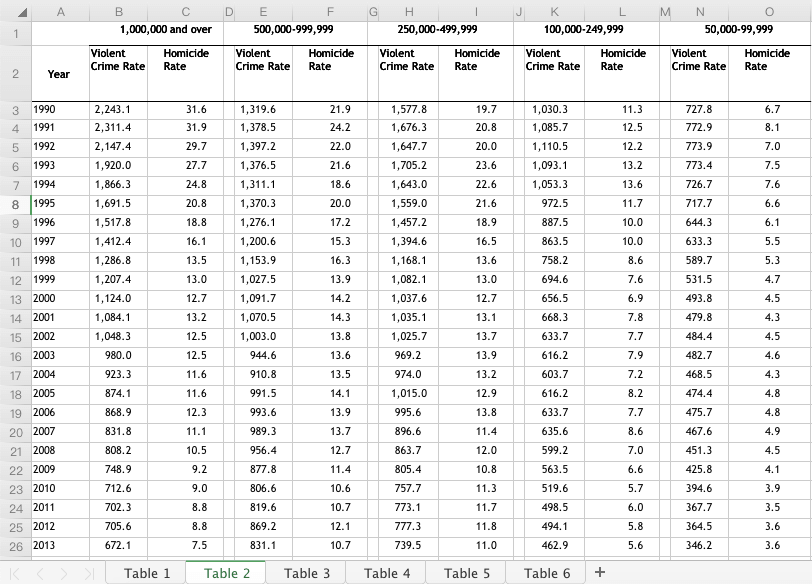
優點:
- 100% 免費
- 高質量的轉換
- 與Google Drive、 OneDrive和Dropbox兼容
- 下載鏈接 24 小時可用
- 免費批量轉換
缺點:
- 轉換後的表格不包含原始標題
小冊子pdf
Smallpdf是一種多合一的 PDF 轉換、編輯和創建在線服務。您可以將 PDF 轉換為 JPG、PPT、Excel 和 Word,也可以將 Excel、JPG、PPT 和Word 轉換為 PDF 。 Smallpdf上還有很多PDF編輯工具,可以在線編輯、拆分、合併、壓縮、解鎖、密碼保護PDF 。憑藉現代、整潔和簡單的界面,用戶可以輕鬆地將 PDF 轉換為 Excel。
步驟 1.打開Smallpdf的PDF to Excel在線服務。
步驟 2。單擊“選擇文件”鏈接以選擇要在本地設備上轉換的 PDF 文件。或者,您可以將文件拖到“將 PDF 拖放到此處”區域。您甚至可以訪問您的Google Drive和Dropbox來打開要轉換的 PDF。
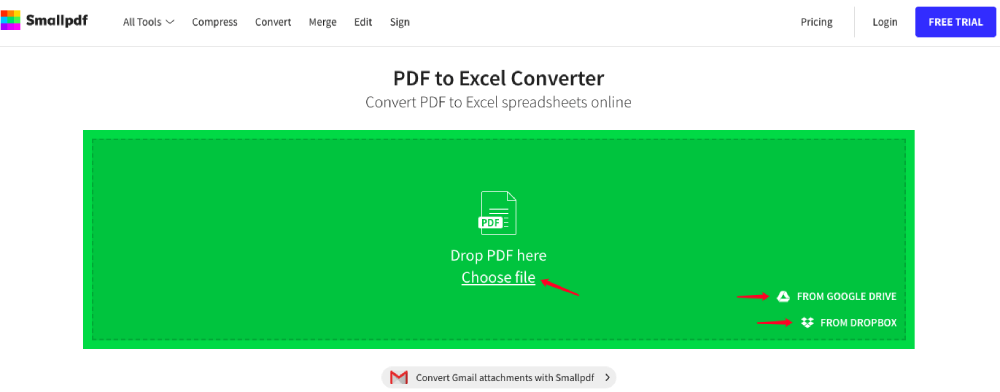
第 3 步。 Smallpdf上有兩個 PDF 到 Excel 轉換選項。如果您的 PDF 文件是掃描件,請選擇“使用 OCR 轉換為 Excel”。但是您需要為專業帳戶付費才能訪問此選項。如果您要轉換普通 PDF,只需選擇“轉換為 Excel”選項。然後單擊“選擇選項”按鈕開始轉換。
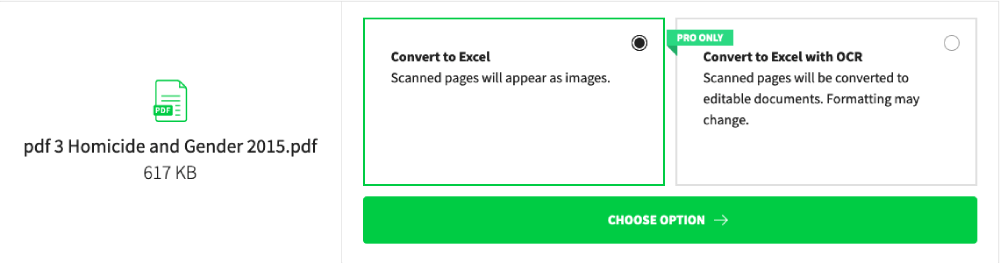
第 4 步。恭喜!您的 PDF 文件已轉換為可編輯的 Excel 文件。現在下載它,看看它的外觀!您可以通過單擊“下載”按鈕將其保存到本地設備,或者通過點擊Google Drive或Dropbox圖標將其保存到您的雲驅動器。您甚至可以通過電子郵件將轉換後的 Excel 發送給任何人,只需單擊“電子郵件”或“鏈接”圖標。
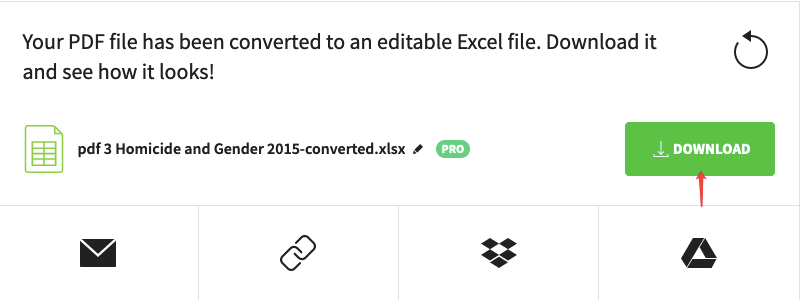
Smallpdf的 PDF 到 Excel 轉換輸出質量非常令人印象深刻。轉換後的 Excel 的表格看起來非常整潔並保留了原始格式。 PDF 上的所有數據都保存得很好。
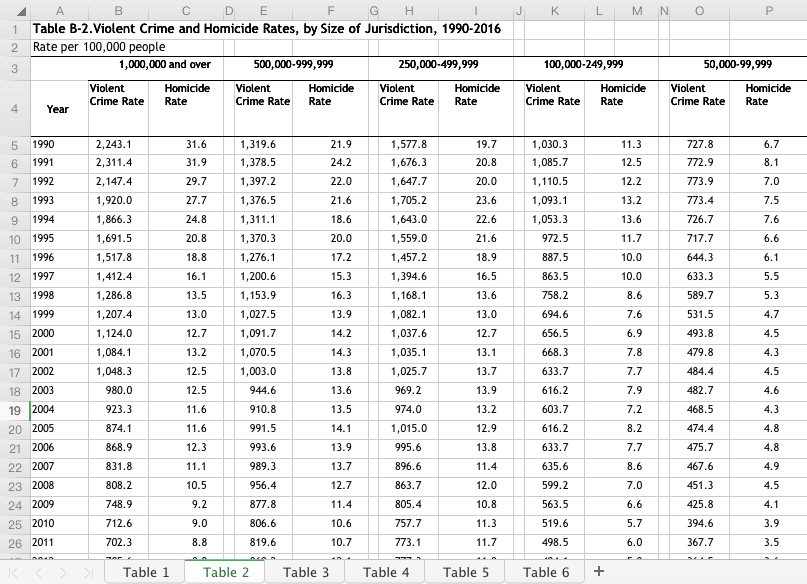
優點:
- 表格標題包含在轉換後的 Excel 中
- 與Google Drive和Dropbox集成
- 美觀且用戶友好的界面
- 快速轉換
缺點:
- 免費用戶的許多限制
- 批量轉換和其他高級用途每月 6 美元
PDF.io
PDF.io提供 17 個免費的 PDF 工具,無需轉換器即可在線轉換、創建和編輯 PDF 。 PDF.io上的所有內容都非常簡單和簡短。本網站專為 PDF 用戶而設計,旨在讓 PDF 相關工作變得輕鬆、有趣和高效。 PDF.io還支持從Google Drive和Dropbox添加文件。
步驟 1.在PDF.io上訪問PDF to Excel服務
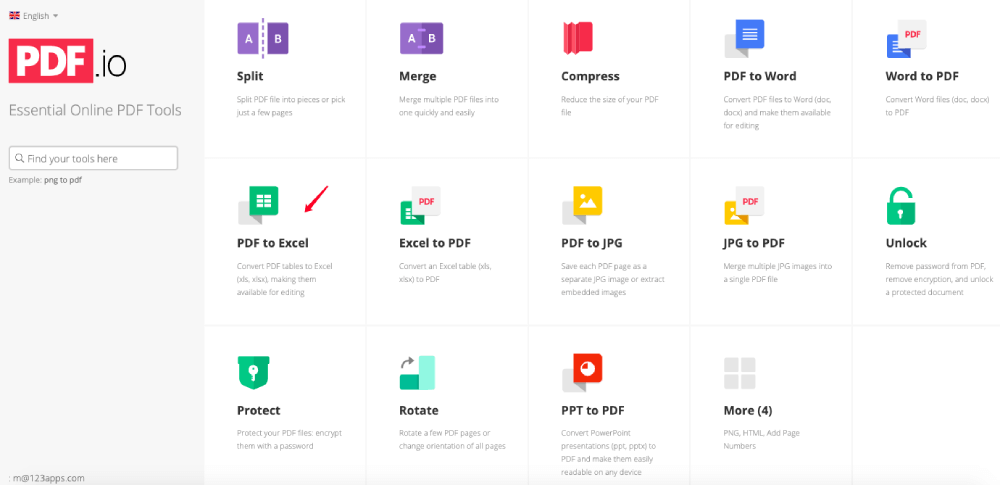
步驟 2.點擊“選擇文件”按鈕上傳您的 PDF 文件或直接將其拖放到界面中。如果您要轉換的 PDF 文件在您的Google Drive或Dropbox上,只需單擊雲驅動器的圖標即可訪問。
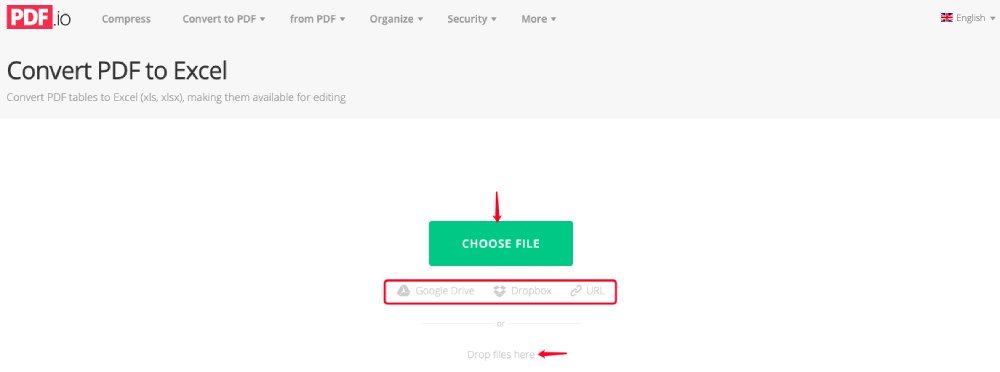
步驟 3.服務器將在上傳時自動轉換您的 PDF。轉換後的 Excel 電子表格將顯示在帶有下載鏈接的結果頁面上。
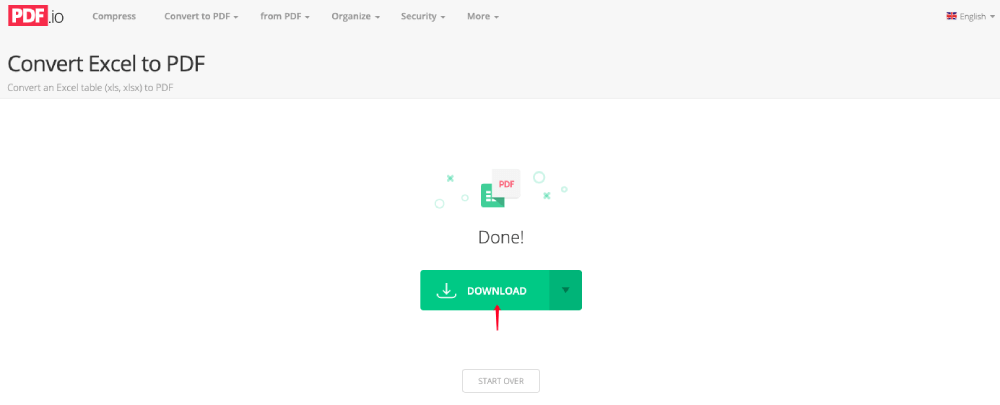
現在讓我們打開轉換後的 Excel 文件,看看它的外觀。老實說,輸出質量不如EasePDF和Smallpdf。如您所見,原始 PDF 的數據已在 Excel 上更改。大多數小數都被四捨五入為整數,表格看起來都有點凌亂。
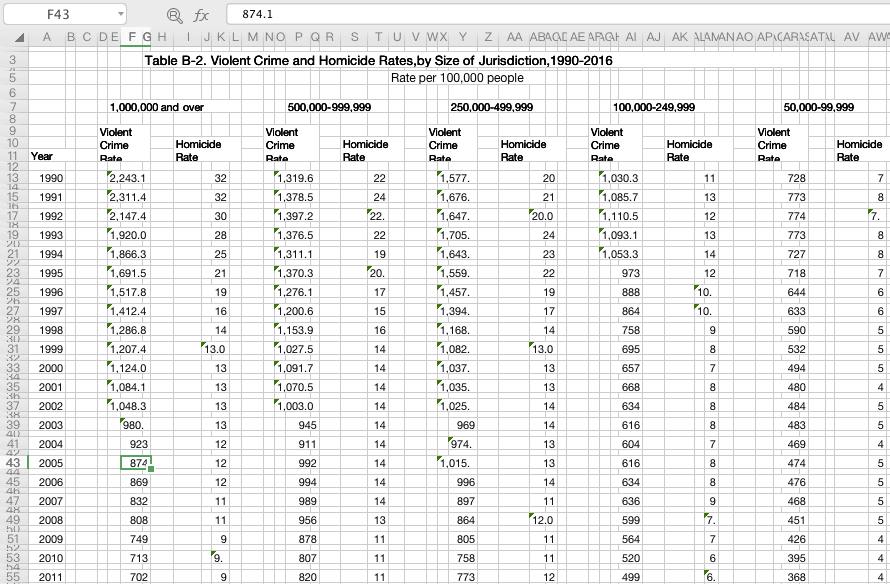
優點:
- 100% 免費
- 簡單整潔的界面
- 快速處理
- 免費批量轉換
缺點:
- 無法保留原始數據
- 轉換後的 Excel 電子表格有點亂
選項2. Microsoft OneDrive
無需轉換器即可將 PDF 轉換為 Excel 的另一種選擇是複制OneDrive上的表格並將其粘貼到 Excel 電子表格中。當然,這不是最理想的方式,因為它需要您在 Excel 上進行額外的編輯。現在讓我們看看它是如何工作的。
步驟 1.使用您的 Microsoft 帳戶登錄OneDrive 。如果您沒有,請免費註冊。
步驟 2.單擊“上傳”按鈕並選擇“文件”,然後從本地設備中選擇一個 PDF 文件。將文件添加到OneDrive後,右鍵單擊它並選擇“打開”以在 Microsoft Word Online 上打開它。
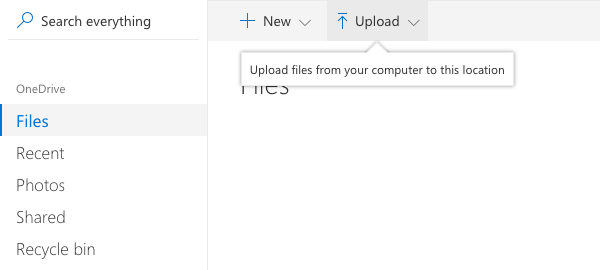
步驟 3.選擇您需要轉換為 Excel 的表格並複制它。在您的計算機上創建一個空白的 Excel 電子表格,然後將您剛剛複制的內容粘貼到 Excel 上的電子表格中。

步驟 4.表格中的所有數據將被粘貼到您的 Excel 中的一列,因此工作尚未完成。現在請選擇所有需要分隔數據的表格單元格,然後轉到“數據”菜單並選擇“Excel 文本到列”。

選擇“分隔”並選擇“下一步”。
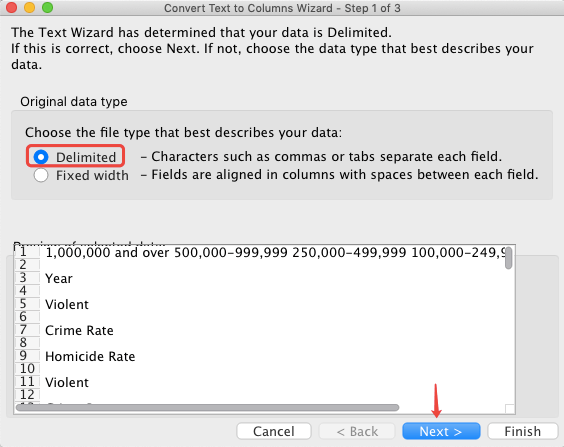
然後在這一步選擇“空間”。
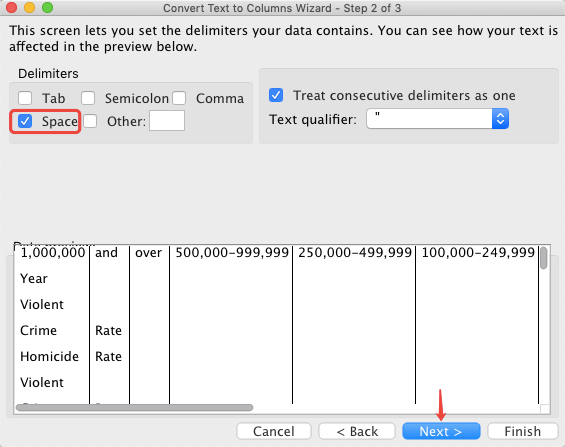
最後,選擇“常規”,然後單擊“完成”按鈕。
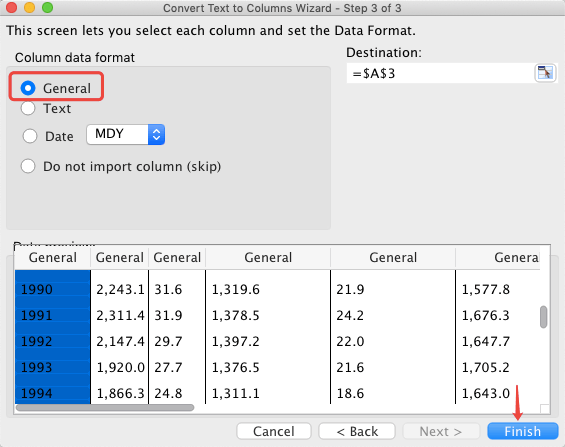
完畢!現在 PDF 中的表格已完全轉換為 Excel。看看您新創建的 Excel 表格。好吧,我不得不說輸出質量中等,但所有數據都已成功保存。
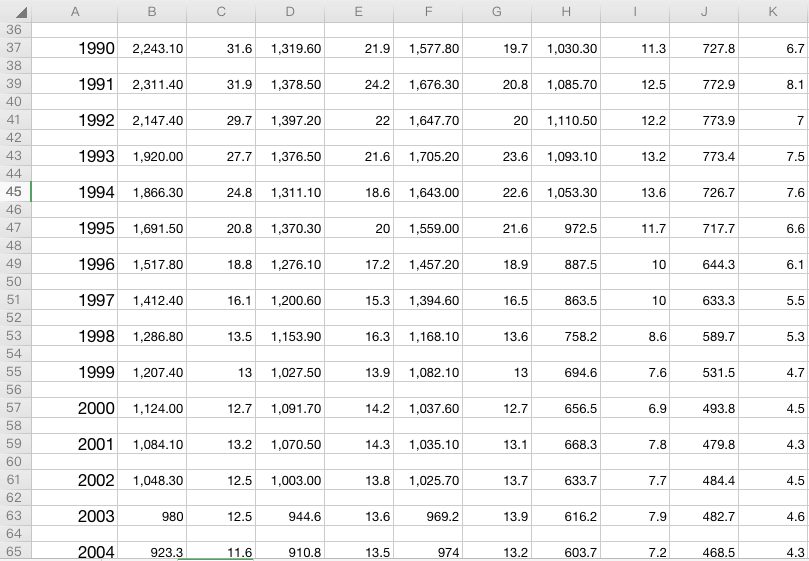
優點:
- 100% 免費
- 可用於轉換特定的表格
缺點:
- 一次將一張表格轉換為 Excel
- 複雜,不易管理
結論
在這篇文章中,我們總結了 4 個選項,讓您無需轉換器即可免費將 PDF 轉換為 Excel。您可以使用OneDrive打開和復制 PDF 上的特定表格並將它們粘貼到 Excel。但是,修改表格需要一些額外的時間。另一方面,您可以免費使用在線 PDF 轉 Excel 服務。這樣,您不僅可以保證獲得高質量的 Excel 文件,而且還可以免於手動修改。
我們希望這篇文章對您的問題有所幫助。如果您對此主題有任何想法以及您希望看到哪些主題,請告訴我們。您可以在聯繫頁面上發表評論或寫信給我們。
本文是否有幫助?
是的 或者 不
























Comment
成為第一個發表評論?
嘿,這個資源還沒有任何評論。您現在要分享您的評論嗎?
您的評論
請輸入您的名字
請輸入正確的電子郵件地址
感謝您的反饋意見
我們衷心感謝您的評論,它們對我們真的很有幫助。如果您喜歡EasePDF,請與您的朋友分享。
分享